Çoğumuz iPhone'larımızda binlerce resim ve video depolarız. Yedekleme yapmanın birden çok yolu vardır, ancak bunları doğru yazılım ve adaptörle doğrudan iPhone'unuzdan harici bir sürücüye kopyalamanın kolay olduğunun farkında olmayabilirsiniz. Bir iPad'den daha da kolay.
İşte nasıl.
Güvenlik için iPhone resimlerinizi yedekleyin
Apple, iPhone'unuzdaki resimleri ve videoları yedeklemek için birden fazla yol sunar. Telefonunuzu senkronize ettiğinizde Mac'inize veya Windows PC'nize aktarılabilir ve/veya yeterli depolama alanı için ödeme yaparsanız iCloud'a gidebilirler. Ancak üçüncü bir seçenek de ilginizi çekebilir: tüm bu dosyaları doğrudan bir iPhone'dan harici bir sürücüye kopyalamak.
Bu, anında kolayca geçici yedeklemeler yapmanızı sağlar. Diyelim ki ömür boyu bir kez tatile, Yellowstone'da yürüyüşe çıkıyorsunuz. Bir düğmeye basarak, her gün çektiğiniz tüm fotoğrafları bir flash sürücüye kopyalayabilirsiniz, böylece iPhone'unuzun başına felaket bir şey geldiğinde minimum miktarı kaybedersiniz.
Yolculuk sırasında iPhone'unuzda depolama alanı boşaltmanız da gerekebilir. Resimleri ve videoları bir sürücüye kopyalayın ve ardından bunları telefonunuzdan silin. Önerdiğim uygulama bunu otomatik olarak yapabilir.
Ya da benim gibi olabilirsin. Bir iPad benim birincil bilgisayarım, bu yüzden anlatmak üzere olduğum şey, tüm resimlerimi bir SSD'ye kaydetmenin benim için en kolay yolu.
Resimleri iPhone'dan harici sürücüye nasıl yedeklersiniz?
iPhone Lightning kullandığından, standart bir harici sürücüyü takmak biraz zordur. Apple'a ihtiyacınız olacak Lightning - USB 3 Adaptörü ($39). Bu, Apple'ın cep telefonunun Dosyalar uygulaması aracılığıyla flash sürücülerin içeriğine erişmesini sağlar.
USB-C bağlantı noktasına sahip bir iPad'iniz varsa bu işlemin daha kolay olduğundan daha önce bahsetmiştim. Ardından SSD'yi tablete kolayca takabilirsiniz. Bu, beklenen iPhone 15 için de geçerli olabilir. USB-C bağlantı noktasına sahip olmak yerleşik
Donanımı bağladıktan sonra, Dosyalar uygulamasını kontrol edin sürücünüzün göründüğünden emin olmak için. Orada değilse, bir şeyler ters gitti.
Bir iPhone veya iPad'deki görüntüleri ve videoları bir SSD'ye veya flash sürücüye kolayca aktarmak için kullandığım uygulama OWC Cep Telefonu Kopyala. Temel sürüm ücretsizdir. 2,99 ABD Doları karşılığında ek özelliklerin kilidini açabilirsiniz. Bu çok mütevazı tutarı ödemenizi tavsiye ederim.

Resim: Ed Hardy/Mac Kültü
Uygulamanın ana sayfasında, üzerine dokunun. Fotoğraflar Kitaplığı. Bu, ne tür dosyaları kopyalamak istediğinize ilişkin seçenekler içeren bir açılır pencere açar. Bu Fotoğraflar, Videolar, Ekran Görüntüleri ve Selfie'ler olabilir. Seçtiklerinizi seçmek veya seçimlerini kaldırmak için dokunun.
Bunun altında Dosyaları iCloud'a Dahil Et. Bu seçenek yalnızca tam, ücretli sürümde mevcuttur. Ücretsiz sürüme bağlı kalırsanız, tam fotoğraf koleksiyonunuzu alamazsınız, yalnızca şu anda iPhone'unuzdakileri alırsınız.
Ayrıca, resimlerin ve görüntülerin çekileceği bir tarih aralığı belirleme seçeneğiniz de vardır. Yine, bu özellik yalnızca ödemeli sürümde mevcuttur.
Gerekli yapılandırmayı yaptığınızda, üzerine dokunun. Tamamlamak açılır pencerenin sağ üst köşesinde.
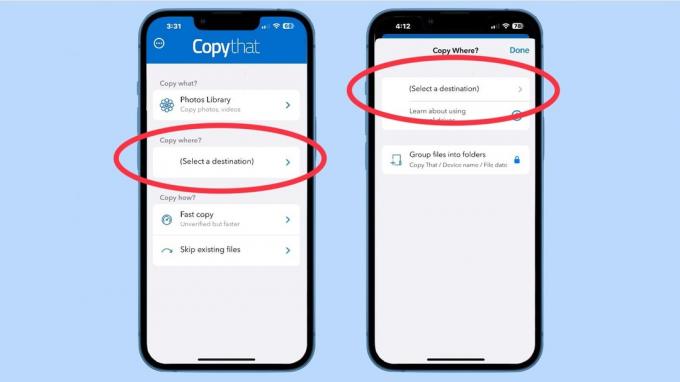
Resim: Ed Hardy/Mac Kültü
OWC Copy That Mobile'ın ana ekranında, üzerine dokunun. Gideceğiniz yeri seçiniz. Bu, dosyaları nereye göndereceğinizi belirtmenizi sağlayan bir açılır pencere açar. Bu, etiketli başka bir bağlantıya tıklamanızı gerektirir. Gideceğiniz yeri seçiniz.
Ortaya çıkan ekranda, üzerine dokunun. Araştır Kullanılabilir sürücülerin listesini görmek için sağ alt köşedeki Daha önce bahsettiğim adaptör aracılığıyla iPhone'unuza bağladığınız sürücüyü bulun. Adına dokunun, ardından Açık Ekranın sağ üst köşesindeki düğme.
Aynı açılır pencerede, seçeneğiniz var Dosyaları klasörler halinde gruplandırın… uygulama için ödeme yaparsanız.
Şimdi vur Tamamlamak Bu pencereyi kapatmak için düğmesine basın.

Resim: Ed Hardy/Mac Kültü
Ana ekrana geri dönün, üzerine dokunun. hızlı kopya. Seçim ile başka bir pop-up alacaksınız hızlı kopya veya Doğrulanmış kopya Bu yazılım için ödeme yaptıysanız. Değerli görüntüler arasında geziniyorsanız gerçekten ikinci seçeneği seçmelisiniz.
Bu, değerli özelliklere sahip olmak için 3 dolar ödemenizi tavsiye etmem için iyi bir fırsat. Cidden, hepimiz bu uygulama gibi kaliteli yazılımlar yazan geliştiricileri desteklemeliyiz.
I vur Tamamlamak Bu pencereyi kapatmak için düğmesine basın.
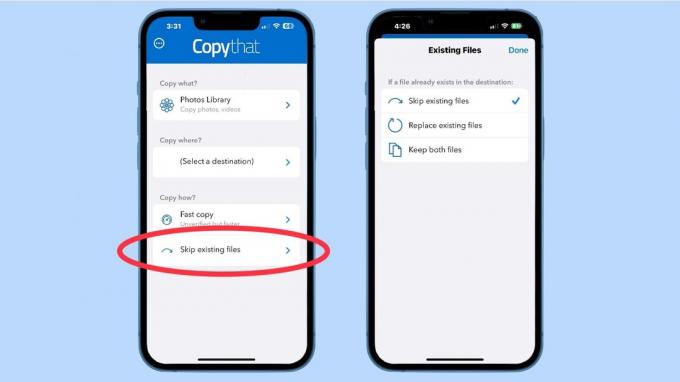
Resim: Ed Hardy/Mac Kültü
OWC Copy That Mobile'ın ana ekranına geri dönün, üzerine dokunun. Mevcut dosyaları atla. Bu, başka bir açılır pencere açar, bu, aynı sürücüye yaptığınız önceki yedeklemelerdeki dosyaların üzerine kopyalama, yok sayma veya kopyalarını oluşturma seçenekleriyle birlikte.
I vur Tamamlamak ana ekrana dönmek için düğmesine basın.
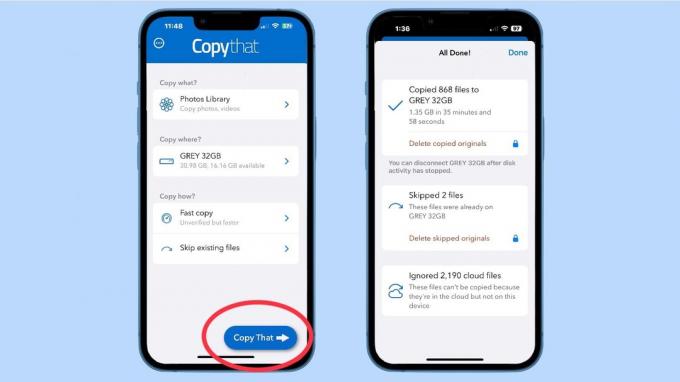
Ve gitmeye hazırsın. Büyük, maviye dokunun Bu düğmeyi kopyala Ekranın alt kısmında
Şimdi sabırlı ol. Binlerce dosyayı (gigabaytlarca veri) taşıyor olabilirsiniz ve işlem kolayca uzun sürebilir. Neyse ki, OWC'nin uygulaması sizi sürekli olarak ne dong olduğu konusunda güncel tutar, böylece kilitli olup olmadığını merak etmeyeceksiniz.
Uygulama, iPhone'daki resimlerin ve videoların yedeğini almayı bitirdiğinde, güvenli bir yere yapıştırabileceğiniz harici bir sürücünüz olur. Hatta bir güvenlik kasası veya yangına dayanıklı bir kasa bile olabilir.
Bak, sana kolay olacağını söylemiştim, çoğunlukla teşekkürler OWC Cep Telefonu Kopyala.
